Sa kasutad Adobe InDesign, et luua suurepäraseid dokumente. Professionaalne tüpograafia on selle juures hädavajalik, eriti pikkades tekstides. See juhend näitab, kuidas saad efektiivset tüpograafiat optimeerida, kasutades erilisi märke ja spetsiaalseid tühikuid. Sukeldugem sisse ja tutvugem peamiste funktsioonidega, mis aitavad sul oma dokumente puhtaks ja loetavaks muuta.
Olulisemad järeldused
- Erilised märgid, nagu väljaütlemismärgid ja mõtlemismärgid, on vähemalt vajalikud atraktiivse tüpograafia jaoks.
- Kaitstud tühikud takistavad soovimatuid reavahetusi.
- InDesigni "Otsi ja asenda" funktsioon võimaldab kiiresti kohandada erimärke kogu dokumendis.
Samme-sammult juhend tüpograafia optimeerimiseks
Alusta sobivate tööriistade ja märkide leidmisest InDesignis. Sul on saadaval mitmesuguseid erimärke, mida teistes programmides ei leia. See on esimene samm oma tüpograafia viimistlemiseks.
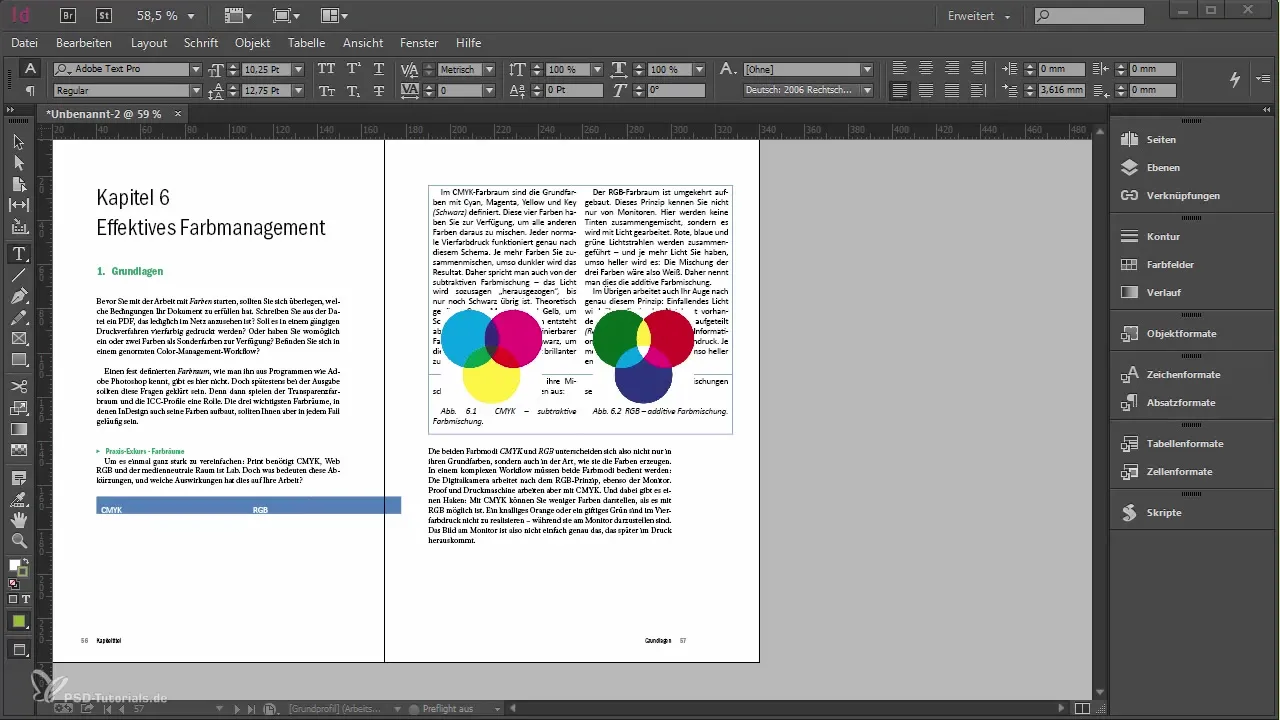
Esialgu peaksid sa ette valmistama lõigu, mille saad oma dokumenti lisada. Lõik on väike tekstilõik, mida saad mallina kasutada. Aseta lõik oma dokumendi lõppu, et see kohe integreeruda.
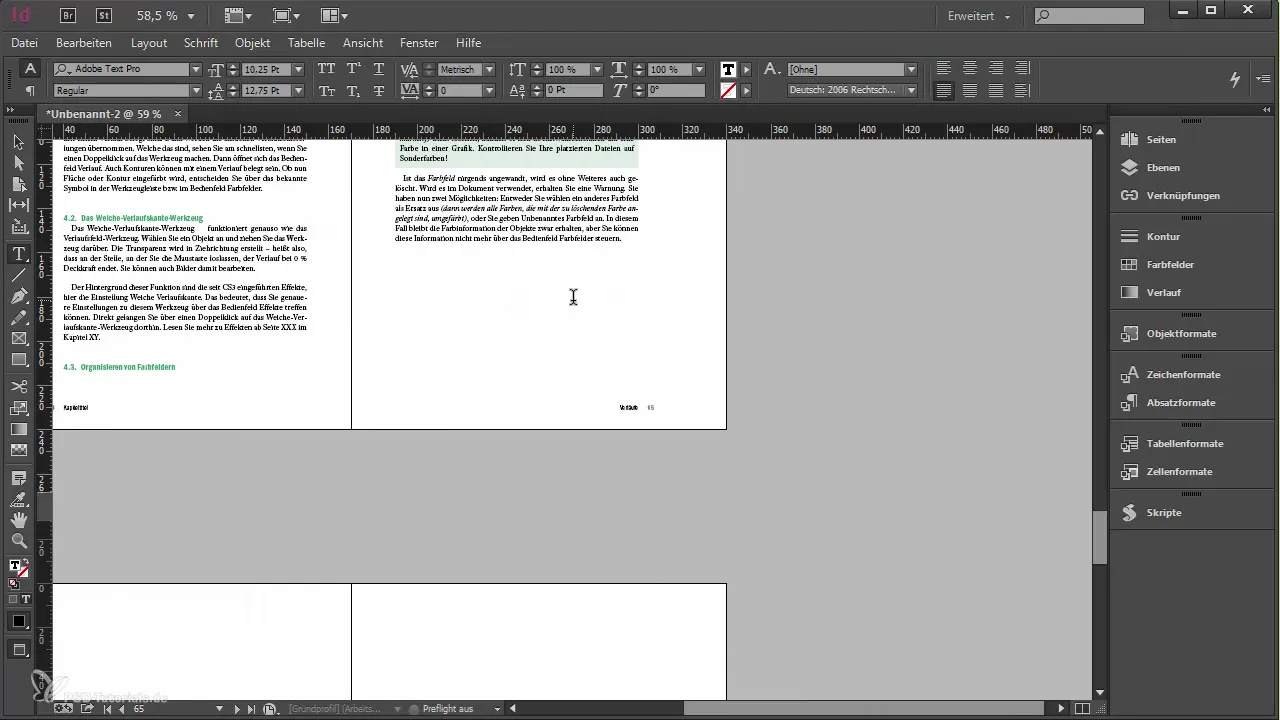
Nüüd saad kasutada erinevaid märke, mida sa tunned - sealhulgas oma näiteid "vale" ja "õige" kohta. See aitab arendada paremat arusaama õigete märkide tähendusest.
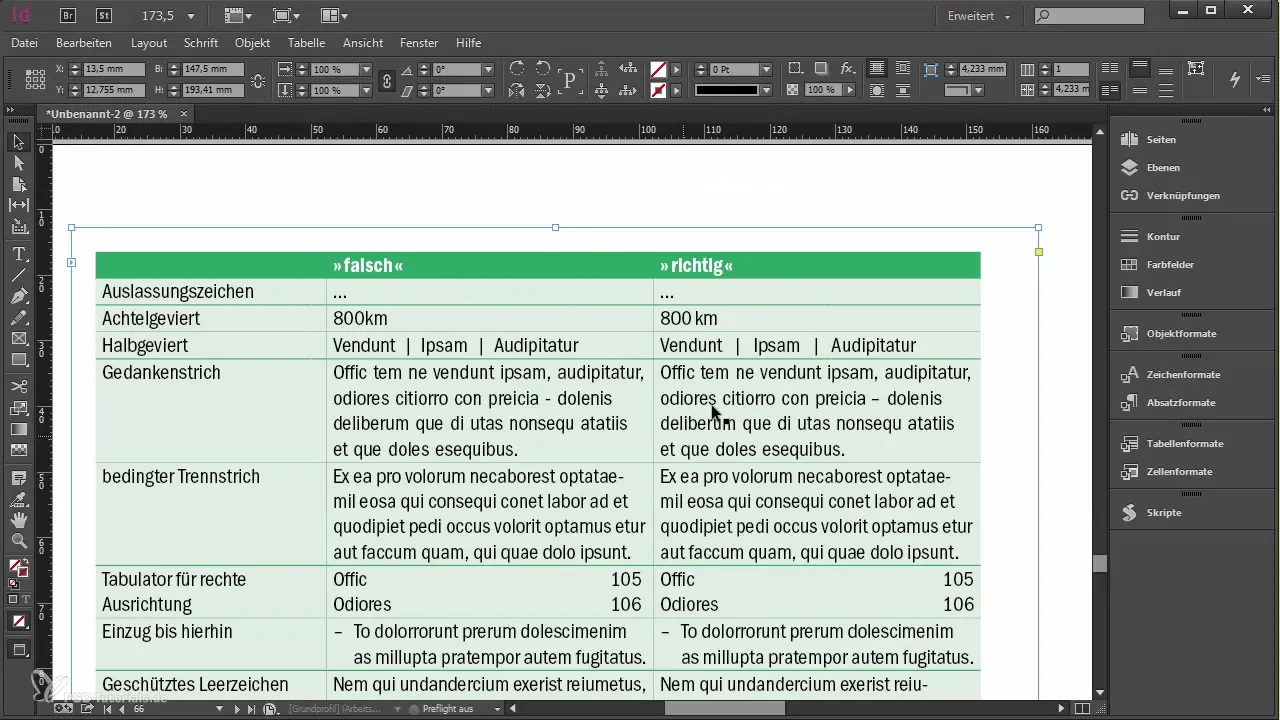
Alustagem väljaütlemismärgiga. Kui kasutad kolme punkti väljaütlemismärgina, on oluline kasutada õiget märki. Foorumites või kirjutades võib see kergesti tähelepanuta jääda, kuid InDesign pakub sulle tõelist märki, mis näeb elegantsem välja.
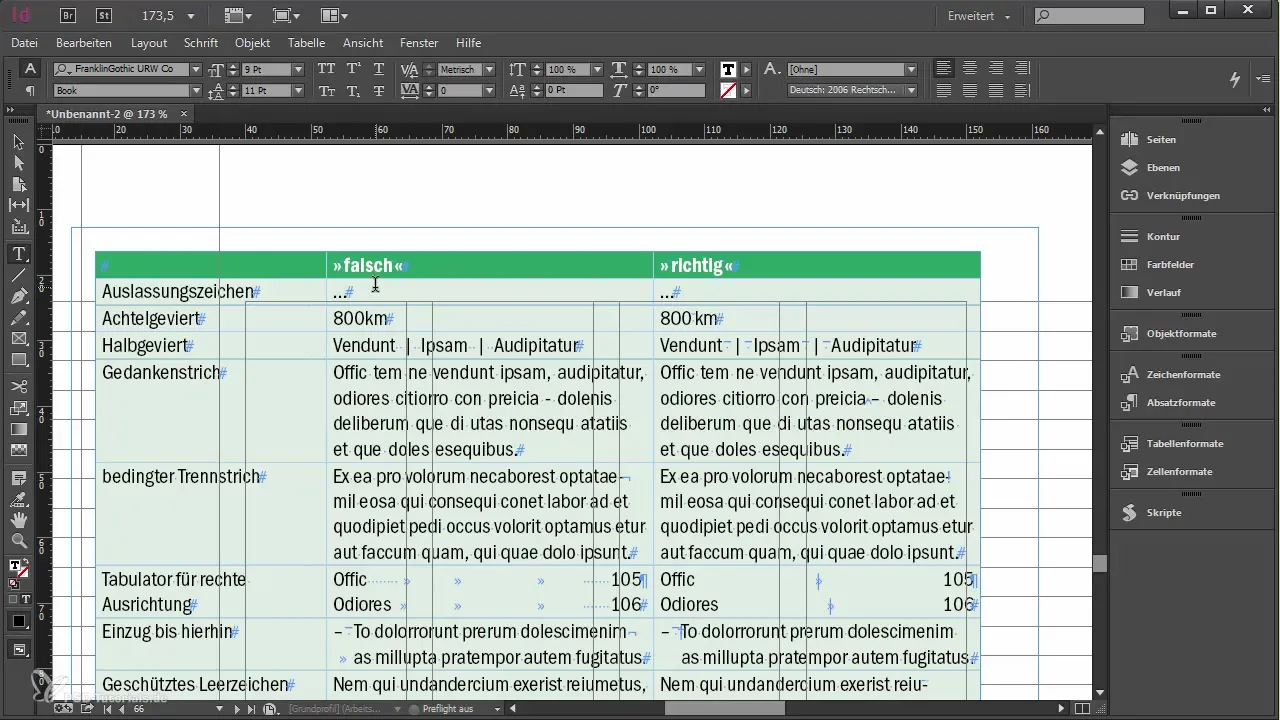
Et lisada väljaütlemismärki oma tekstile, mine menüüsse Kirjas > Lisa erilised märgid. Siin leiad võimaluse valida õige väljaütlemismärk.
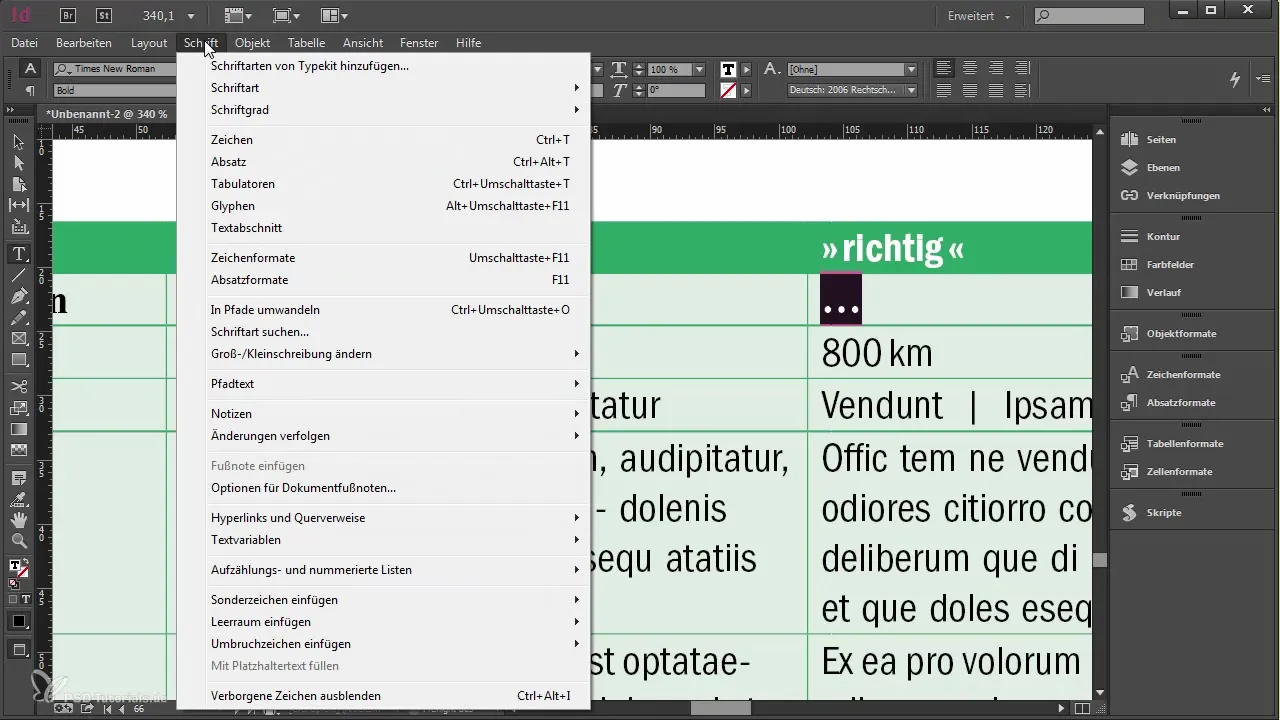
Kui sa ei tea klaviatuuril otseteid peast, aitab kiire otsing menüüs. InDesign näitab meile alati vastavaid klahvikombinatsioone, mis kiirendavad tööd.
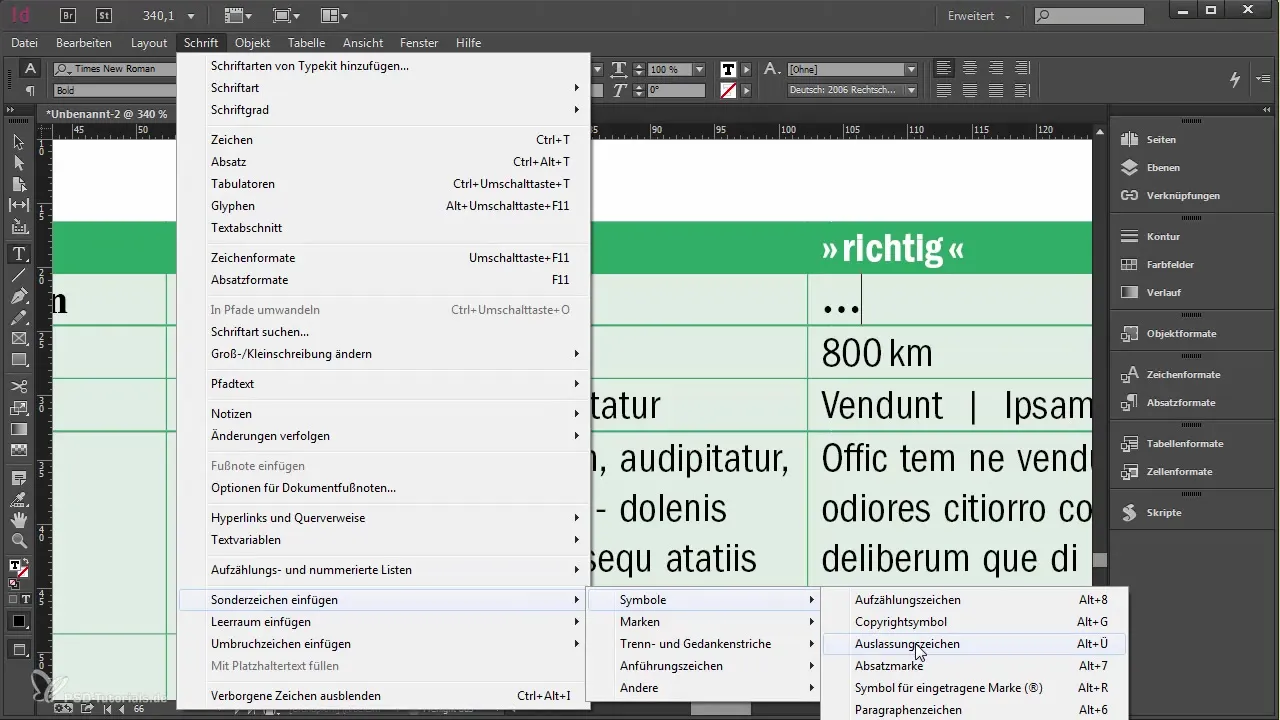
Teine oluline märk on erilised tühikud. Kasuta kaheksandiku jaotust, et optimeerida vahemaa numbrite ja ühikute vahel. See tagab atraktiivse ja selge kirja, kui on tegemist ühikute esitamisega.
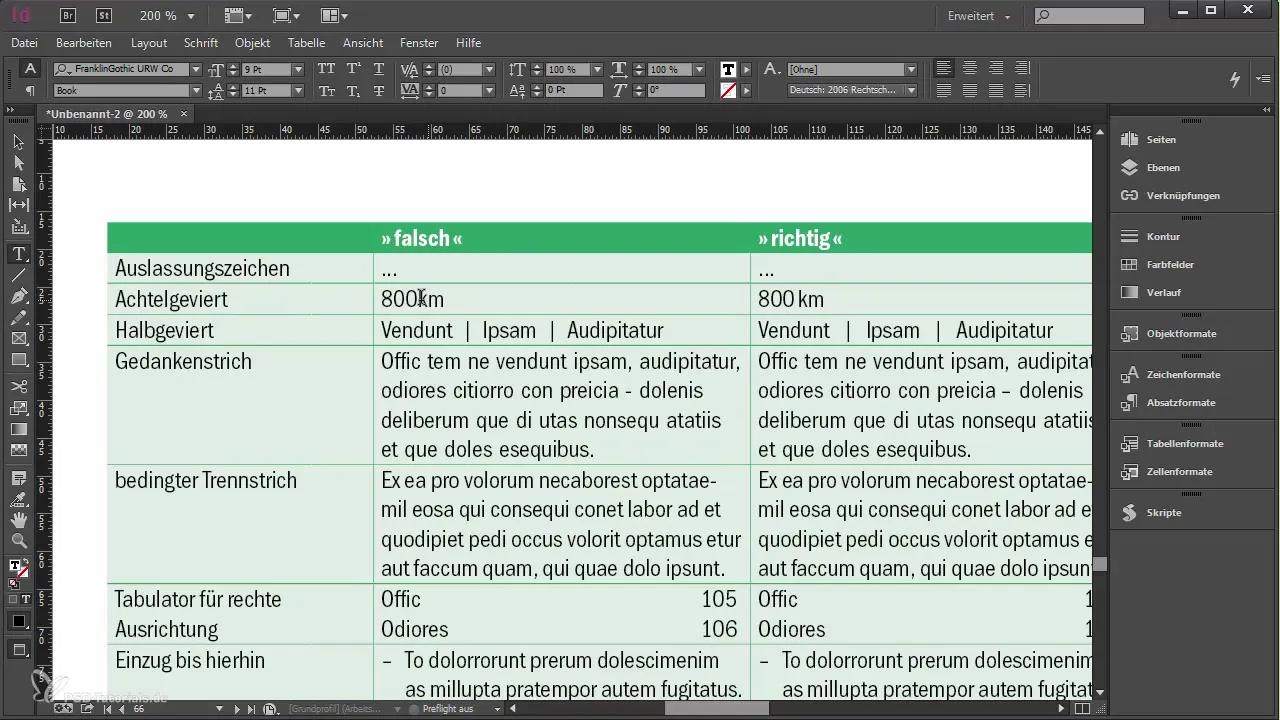
Näita uuesti peidetud märke, et näha, kus saad kasutada õiget märki ning vastavalt kohandada vahemaid.
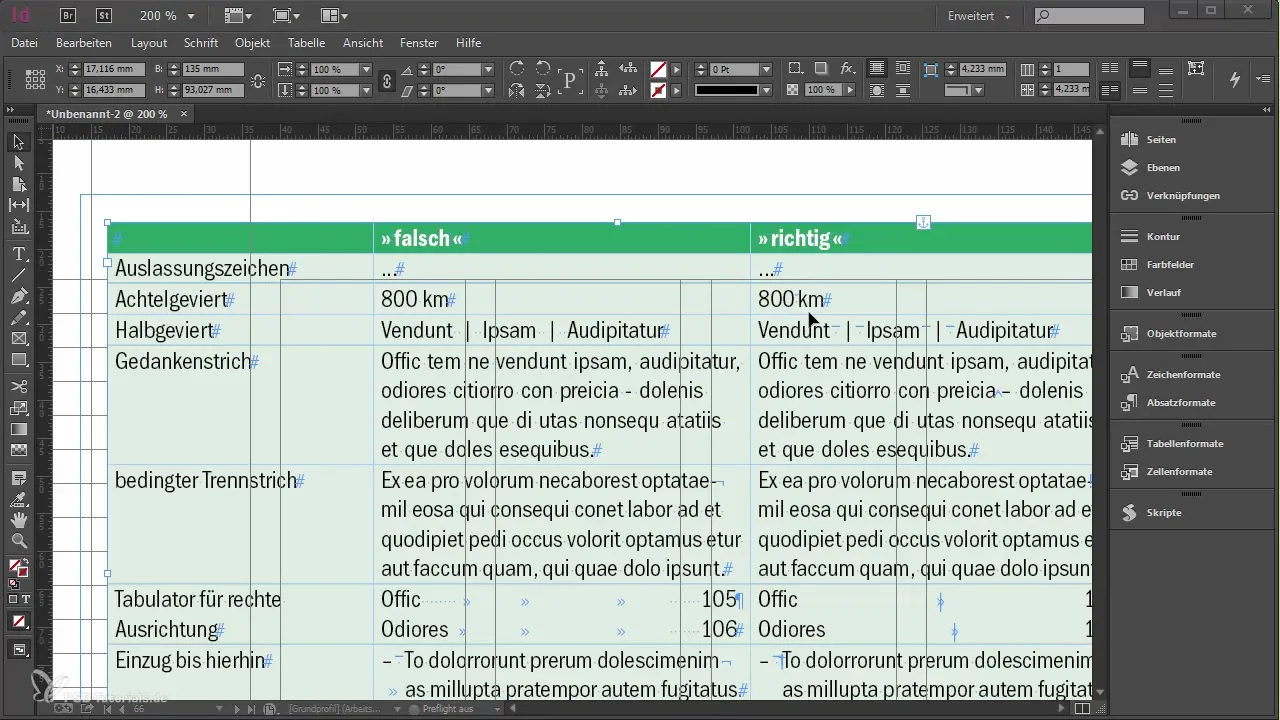
Mõtlemismärk on veel üks oluline märk, mida leidub paljudes tekstides. Kui sa ei saa mööda miinusmärgist, peaksid selle asendama õige mõtlemismärgiga, et parandada oma tüpograafiat.
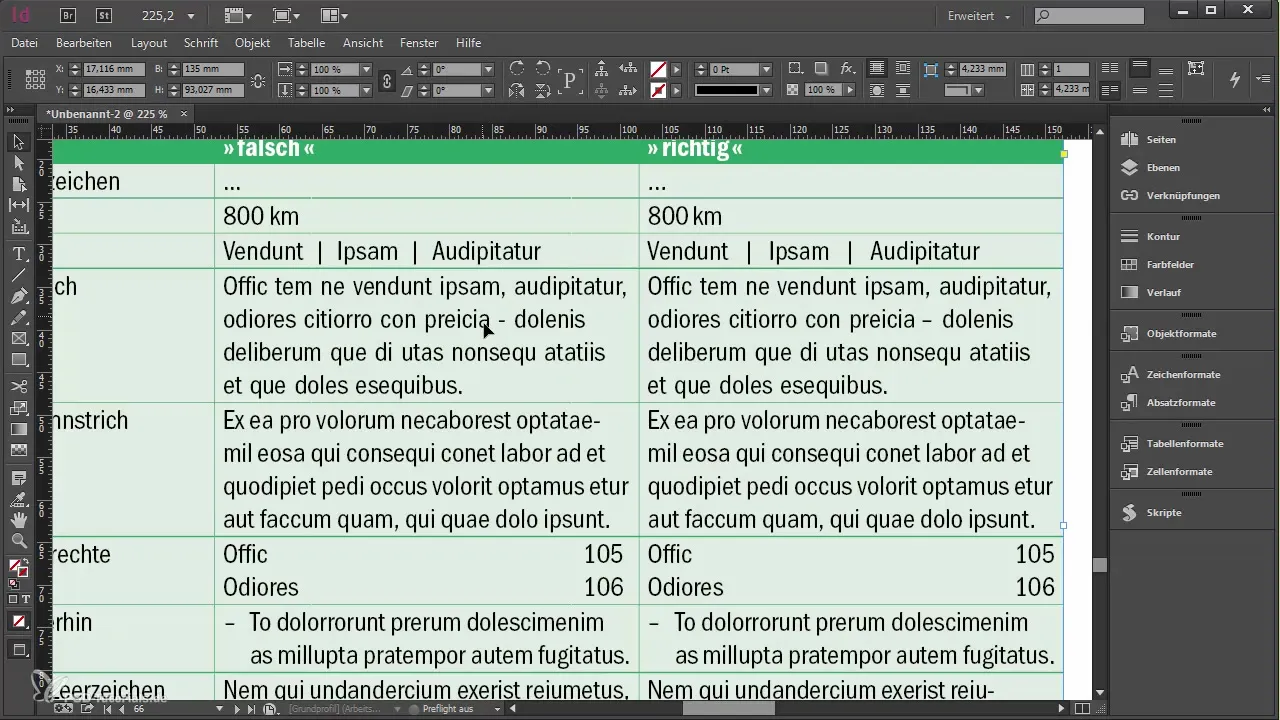
Et kasutaja kaitstud tühikut, mine menüüsse Kirjas > Lisa erilised märgid ja vali vastav valik. Kaitstud tühik tagab, et tekstid ei katke, mis suurendab loetavust.
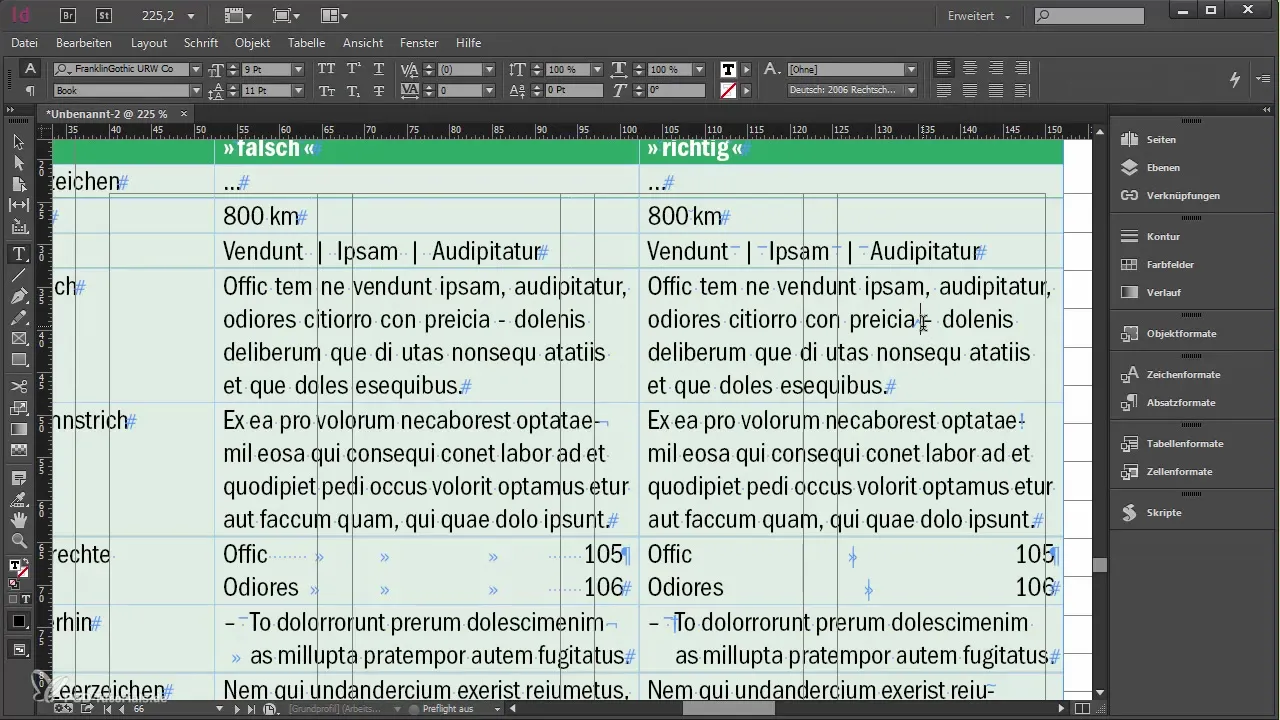
Ole teadlik, et kaitstud tühik hoidab ideaalset vahemaad, eriti kui tegemist on väljenditega, mis kuuluvad kokku, nagu "100 last".
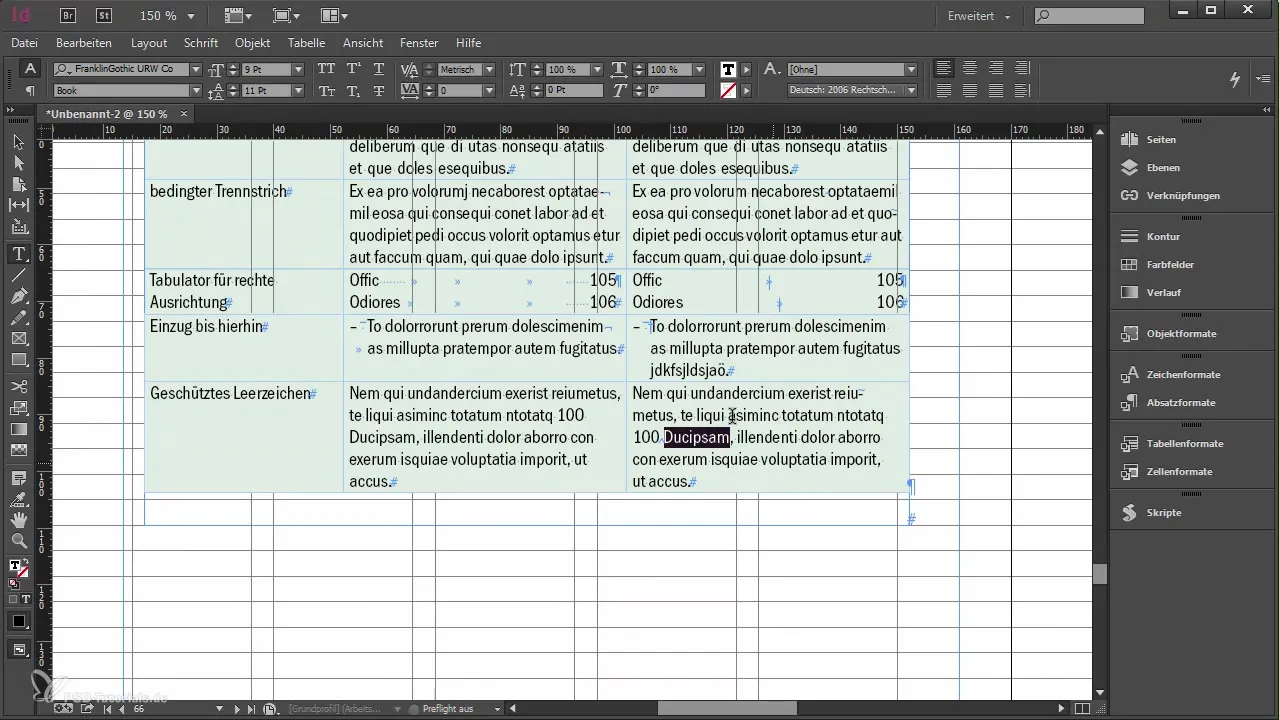
Sa saad kasutada ka tingimuslikku eraldajat, et eraldada sõnu kindlates kohtades ilma neid inetu meetodiga lõikamata. See võimaldab luua atraktiivsemat paigutust.
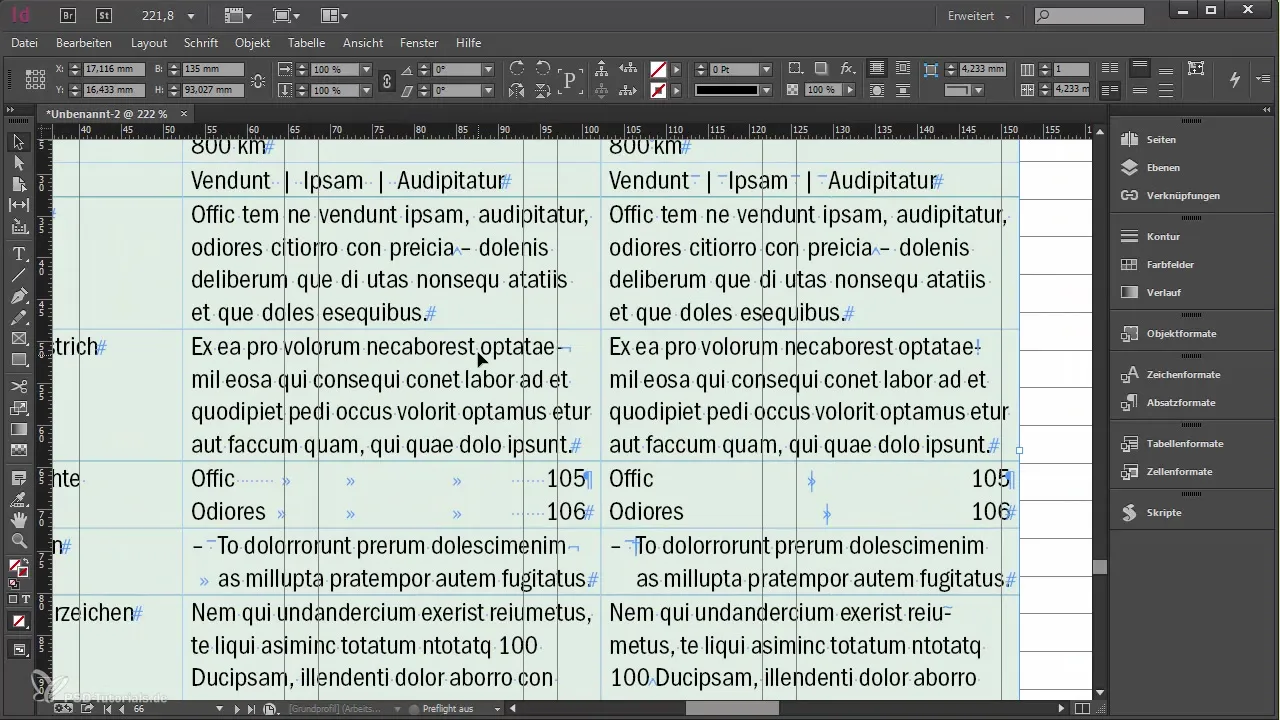
Erakordse parempoolse joondamise jaoks peaksid sa veenduma, et sisestad oma tekstis õige tabulaatori, et tagada puhas joondus.
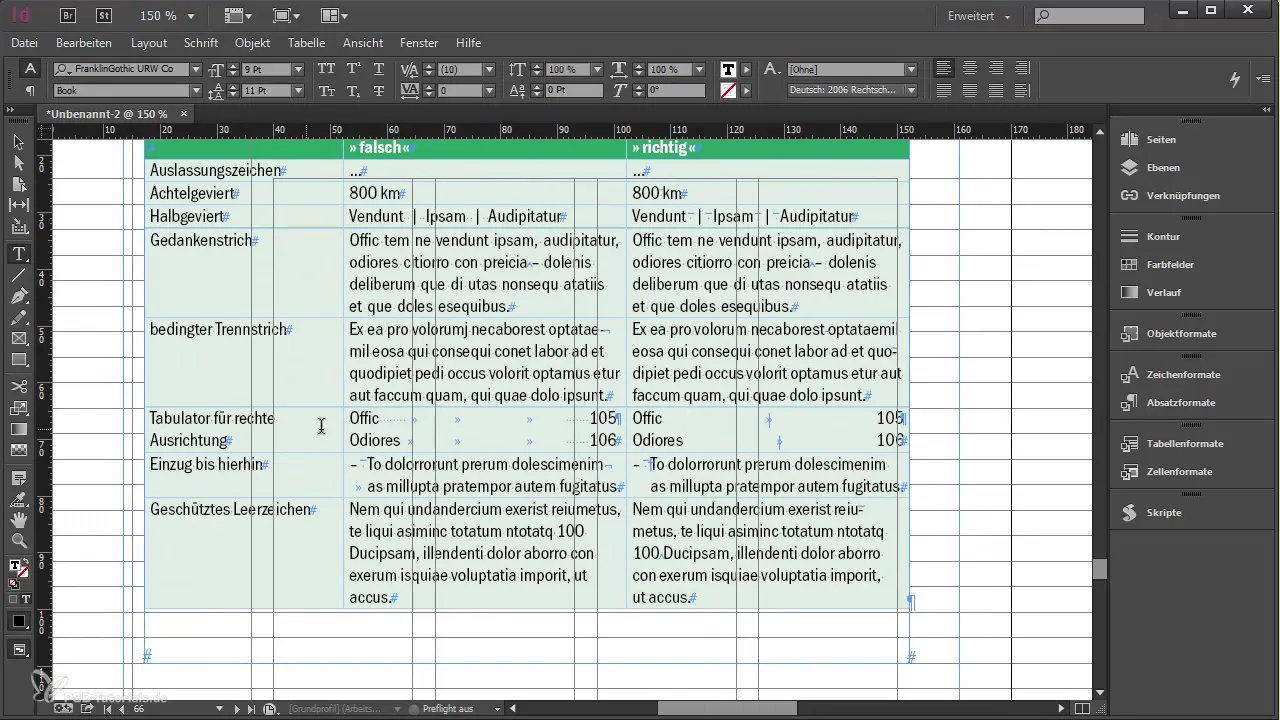
Need märke kasutamine on eriti oluline sinu suure projekti jaoks. Kui tõmbad õigeid erimärke, pane tähele, et sinu töö jääks nii funktsionaalseks kui ka esteetiliselt meeldivaks.
Kokkuvõte
Kui arvestad neid samme ja juhiseid tüpograafia osas, saad Adobe InDesignis luua harmoonilise ja professionaalse dokumendi. Eesmärgipärane erimärkide ja tühikute kasutamine tõstab sinu tekstid uuele tasemele.
Korduma kippuvad küsimused
Kuidas leida erimärke InDesignis?Erimärke leiad menüüst Kirjas > Lisa erilised märgid.
Mis on erinevus normaalse miinuse ja mõtlemismärgi vahel?Mõtlemismärk on pikem ja peaks olema õige tüpograafia jaoks, samas kui miinusmärk on lühem.
Kuidas ma saan veenduda, et sõnad ei katke uutesse ridadesse?Kasutage selleks kaitstud tühikuid, et vältida sõnade eraldumist.
Mis on tingimuslik eraldaja?Tingimuslik eraldaja võimaldab sul sõna eraldada soovitud kohas, ilma et see oleks tekstis kindlalt paigas.


